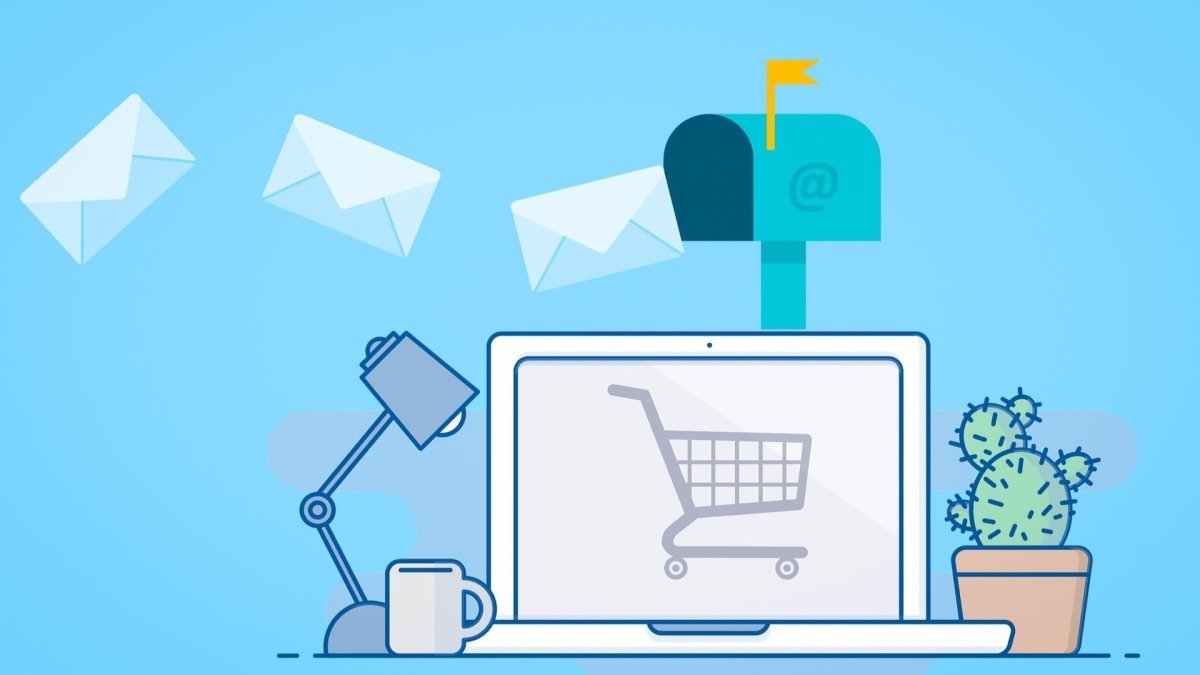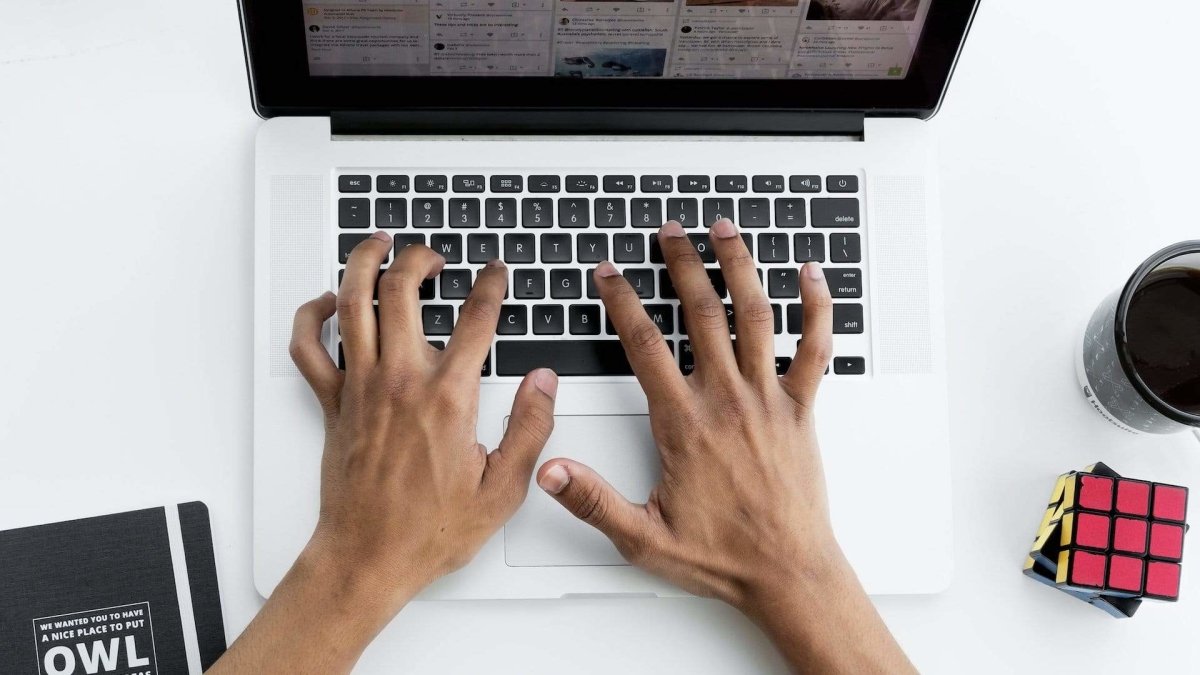Jos aikeissasi on myydä lahjakortteja verkkokaupassasi, sinun tulee valita joko "Shopify" tai "Advanced Shopify" tilaus Lahjakortit eivät kuulu halvimpaan 29$ Basic Shopify pakettiin.
Lahjakortit saa käyttöön Shopify administa kohdasta:
Products -> Gift Cards -> Sell Gift Cards
Ensimmäinen lahjakorttisi luodaan nappia painamalla ja se piilotetaan verkkokaupasta automaattisesti. Klikkaa "Edit product" -nappia muokataksesi lahjakorttisi ominaisuuksia.

"Edit product" -linkki vie sinut juuri luotuun lahjakorttituotteeseen. Tuotepohja toimii samalla tavalla kuin muutkin tuotteet Shopifyssä, joten voit muokata tuotteen nimen, tuotekuvauksen ja hinnat kuntoon. Lopulta saat tuotteen näkyviin haluttuihin myyntikanaviin klikkaamalla oikeasta laidasta "Manage"-nappia ja valitsemalla halutut myyntikanavat.
Jos asiakas haluaa ostaa lahjakortin toiselle henkilölle, voi hän välittää lahjakortin oston jälkeen saadun sähköpostin vastaanottajalle.
Lisätietoa lahjakorteista löydät myös Shopifyn omilta verkkosivuilta.